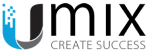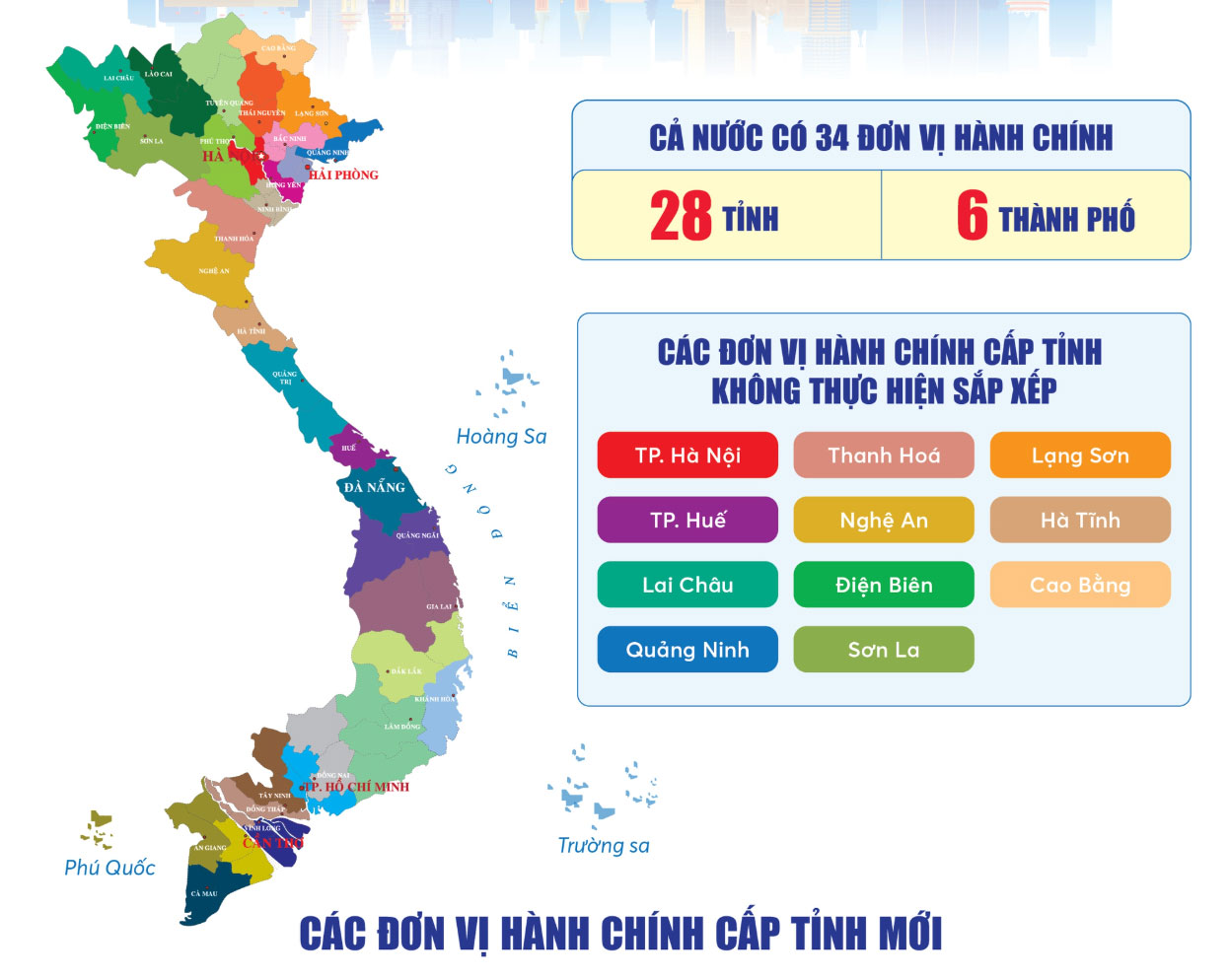Bạn muốn thêm địa điểm doanh nghiệp, cửa hàng, hoặc một địa chỉ cá nhân lên Google Maps để khách hàng dễ dàng tìm thấy? Thêm địa điểm trên Google Maps là cách tuyệt vời để tăng khả năng hiển thị và thu hút khách hàng tiềm năng. Trong bài viết này, Umix Việt Nam sẽ cung cấp hướng dẫn từng bước chi tiết về cách thêm địa điểm trên Google Maps, từ tạo hồ sơ doanh nghiệp đến xác minh địa điểm. Hãy cùng khám phá để đưa địa điểm của bạn lên bản đồ số!

Mục lục
Tại sao cần thêm địa điểm trên Google Maps?
Thêm địa điểm trên Google Maps mang lại nhiều lợi ích cho doanh nghiệp và cá nhân:
-
Tăng khả năng hiển thị: Địa điểm xuất hiện trên Google Maps và kết quả tìm kiếm Google, giúp khách hàng dễ dàng tìm thấy bạn.
-
Cải thiện SEO địa phương: Hồ sơ Google Maps hỗ trợ SEO local, giúp doanh nghiệp xếp hạng cao hơn khi khách hàng tìm kiếm theo khu vực (ví dụ: “quán cà phê gần tôi”).
-
Xây dựng uy tín: Địa điểm được xác minh với đánh giá tích cực tạo niềm tin cho khách hàng.
-
Tăng tương tác: Khách hàng có thể gọi điện, truy cập website, hoặc để lại đánh giá trực tiếp từ Google Maps.
-
Hỗ trợ quảng cáo SEM: Hồ sơ Google Maps cải thiện hiệu quả chiến dịch quảng cáo Google Ads.
Hướng dẫn từng bước thêm địa điểm trên Google Maps
Dưới đây là các bước chi tiết để thêm địa điểm trên Google Maps, phù hợp cho cả doanh nghiệp và địa chỉ cá nhân.
Bước 1: Truy cập Google Maps và đăng nhập
-
Hành động:
-
Mở trình duyệt hoặc ứng dụng Google Maps trên điện thoại/máy tính.
-
Đăng nhập bằng tài khoản Google (nên dùng email doanh nghiệp để quản lý dễ dàng).
-
Nếu chưa có tài khoản, tạo một tài khoản Google tại accounts.google.com.
-
-
Lưu ý: Đảm bảo tài khoản Google được liên kết với số điện thoại và email chính xác để nhận thông báo xác minh.
Bước 2: Tìm hoặc thêm địa điểm mới
-
Hành động:
-
Trên Google Maps, tìm kiếm địa chỉ của bạn để kiểm tra xem địa điểm đã tồn tại chưa.
-
Nếu địa điểm chưa có, nhấp vào biểu tượng menu (ba gạch ngang ở góc trên bên trái) và chọn “Thêm địa điểm bị thiếu” (Add a missing place).
-
Nếu bạn quản lý doanh nghiệp, truy cập Google My Business (Google Doanh nghiệp của tôi) để tạo hồ sơ chuyên nghiệp hơn.
-
-
Lưu ý: Google My Business là lựa chọn tốt nhất cho doanh nghiệp vì nó cung cấp thêm tính năng như quản lý đánh giá, đăng bài, và tối ưu hóa SEO local.
Bước 3: Nhập thông tin địa điểm
-
Hành động:
-
Điền các thông tin chi tiết:
-
Tên địa điểm: Ví dụ, “Umix Việt Nam – Dịch Vụ Seo Google Maps” hoặc “Nhà hàng ABC”.
-
Địa chỉ: Nhập địa chỉ chính xác, bao gồm số nhà, đường, phường/xã, thành phố.
-
Danh mục: Chọn danh mục phù hợp (ví dụ: “Dịch vụ Marketing”, “Quán cà phê”).
-
Số điện thoại: Sử dụng số liên lạc chính để khách hàng gọi.
-
Website: Thêm URL website (ví dụ: umix.vn).
-
Giờ mở cửa: Nhập giờ hoạt động (nếu là doanh nghiệp).
-
-
Đặt vị trí chính xác trên bản đồ bằng cách kéo ghim (pin) đến đúng địa điểm.
-
Tải lên ảnh (logo, ảnh cửa hàng, hoặc nội thất) để tăng độ hấp dẫn.
-
-
Mẹo:
-
Sử dụng từ khóa liên quan đến ngành trong tên và mô tả (ví dụ: “Dịch vụ SEO TP.HCM”) để hỗ trợ SEO local.
-
Thêm ít nhất 3-5 ảnh chất lượng cao để tăng độ tin cậy.
-
Bước 4: Gửi yêu cầu xác minh
-
Hành động:
-
Sau khi nhập thông tin, nhấp “Gửi” (trên Google Maps) hoặc “Xác minh ngay” (trên Google My Business).
-
Chọn phương thức xác minh:
-
Thư qua bưu điện: Google gửi mã xác minh đến địa chỉ trong 5-14 ngày.
-
Điện thoại (nếu khả dụng): Nhận mã qua cuộc gọi hoặc tin nhắn.
-
Email (hiếm): Nhận mã qua email doanh nghiệp.
-
Xác minh tức thì (cho một số doanh nghiệp đã xác minh qua Google Search Console).
-
-
Nhập mã xác minh nhận được để hoàn tất.
-
-
Lưu ý: Xác minh là bắt buộc để địa điểm hiển thị công khai và để bạn quản lý hồ sơ.
Bước 5: Tối ưu hồ sơ địa điểm
-
Hành động:
-
Sau khi xác minh, truy cập Google My Business để cập nhật thêm thông tin:
-
Mô tả doanh nghiệp: Viết mô tả 750 ký tự, chứa từ khóa như “dịch vụ SEO”, “quán ăn ngon”.
-
Bài đăng: Đăng bài về khuyến mãi, sự kiện, hoặc sản phẩm mới.
-
Đánh giá: Khuyến khích khách hàng để lại đánh giá 5 sao và trả lời mọi đánh giá.
-
Câu hỏi & Trả lời: Thêm FAQ để giải đáp thắc mắc của khách hàng.
-
-
Kiểm tra và cập nhật thông tin thường xuyên để đảm bảo chính xác.
-
-
Mẹo:
-
Sử dụng từ khóa địa phương trong mô tả và bài đăng để tăng khả năng hiển thị.
-
Theo dõi phân tích (insights) trên Google My Business để xem khách hàng tìm thấy bạn qua từ khóa nào.
-
Bước 6: Theo dõi và cải thiện
-
Hành động:
-
Sử dụng Google My Business Insights để theo dõi:
-
Số lượt xem địa điểm.
-
Số lượt tìm kiếm từ khóa (ví dụ: “dịch vụ SEO gần tôi”).
-
Hành động của khách hàng (gọi điện, truy cập website, yêu cầu chỉ đường).
-
-
Cải thiện hồ sơ bằng cách:
-
Đăng bài mới hàng tuần.
-
Thêm ảnh mới thường xuyên.
-
Thu thập thêm đánh giá từ khách hàng.
-
-
-
Lợi ích: Hồ sơ được cập nhật liên tục sẽ xếp hạng cao hơn trên Google Maps và thu hút nhiều khách hàng hơn.
Lưu ý khi thêm địa điểm trên Google Maps
-
Đảm bảo thông tin chính xác: Sai sót về địa chỉ hoặc số điện thoại có thể gây nhầm lẫn cho khách hàng.
-
Tuân thủ chính sách của Google: Không sử dụng từ khóa không liên quan hoặc thông tin giả mạo.
-
Kiên nhẫn với xác minh: Quá trình xác minh qua thư có thể mất vài tuần.
-
Kết hợp với website: Tích hợp Google Maps vào website để tăng trải nghiệm người dùng.
Bắt đầu với Umix Việt Nam
Thêm địa điểm trên Google Maps là bước quan trọng để tăng khả năng hiển thị và thu hút khách hàng địa phương. Bằng cách làm theo các bước trên, bạn có thể tạo và tối ưu hồ sơ doanh nghiệp một cách dễ dàng. Tuy nhiên, để tận dụng tối đa SEO local và tích hợp với chiến dịch SEM, bạn cần đội ngũ chuyên gia hỗ trợ.
Hãy để Umix Việt Nam giúp bạn! Chúng tôi cung cấp các dịch vụ Google Maps chuyên nghiệp, từ tạo hồ sơ Google Maps, tối ưu hóa SEO địa phương, đến chạy quảng cáo Google Ads hiệu quả.
Liên hệ Umix Việt Nam qua hotline: 0966 074 474 hoặc email: hi@umix.vn để nhận tư vấn miễn phí về thêm địa điểm trên Google Maps!